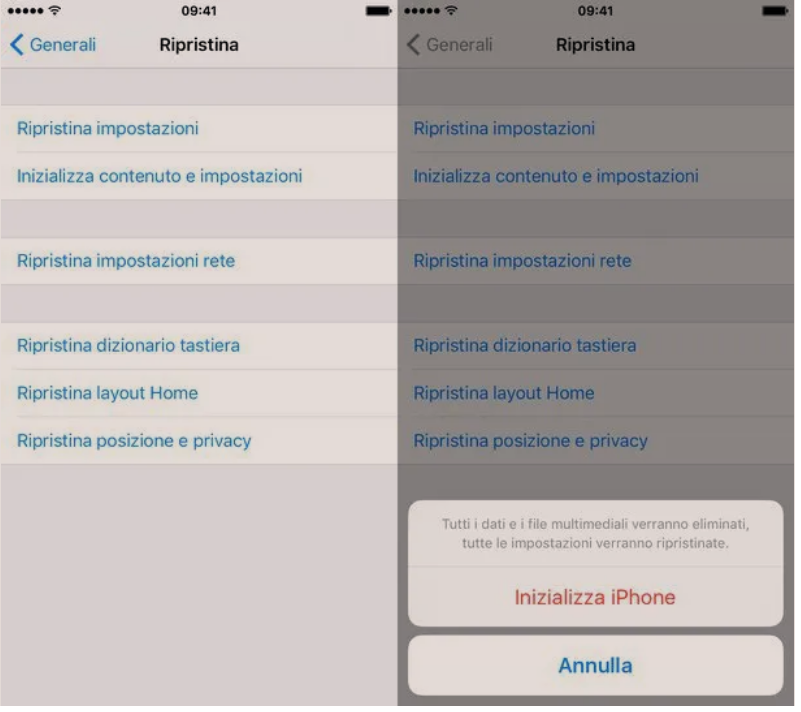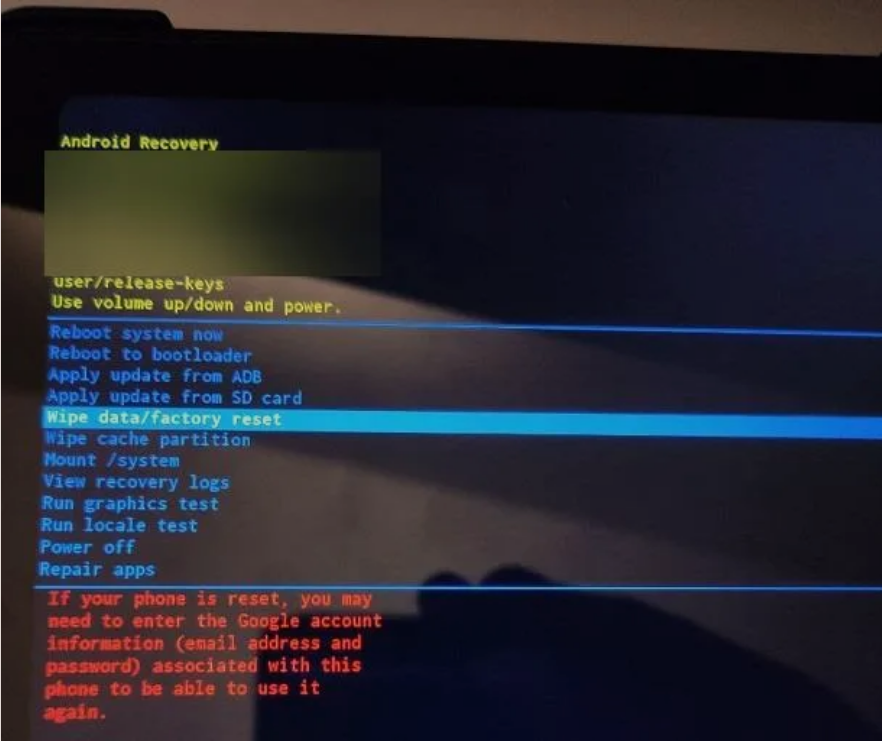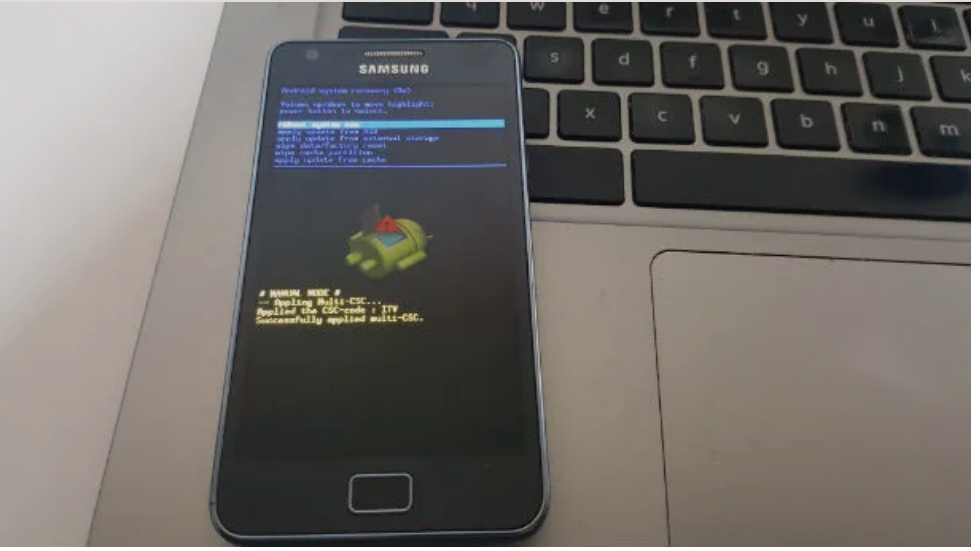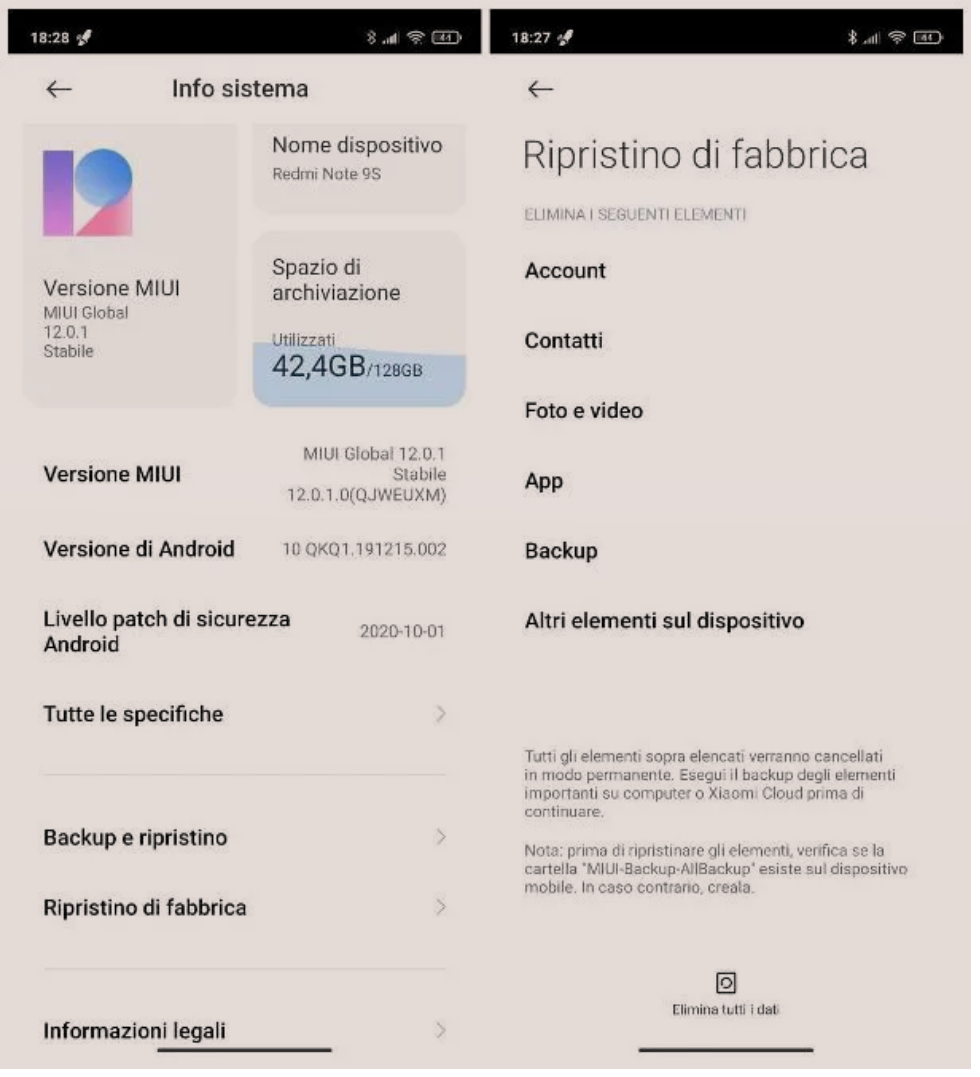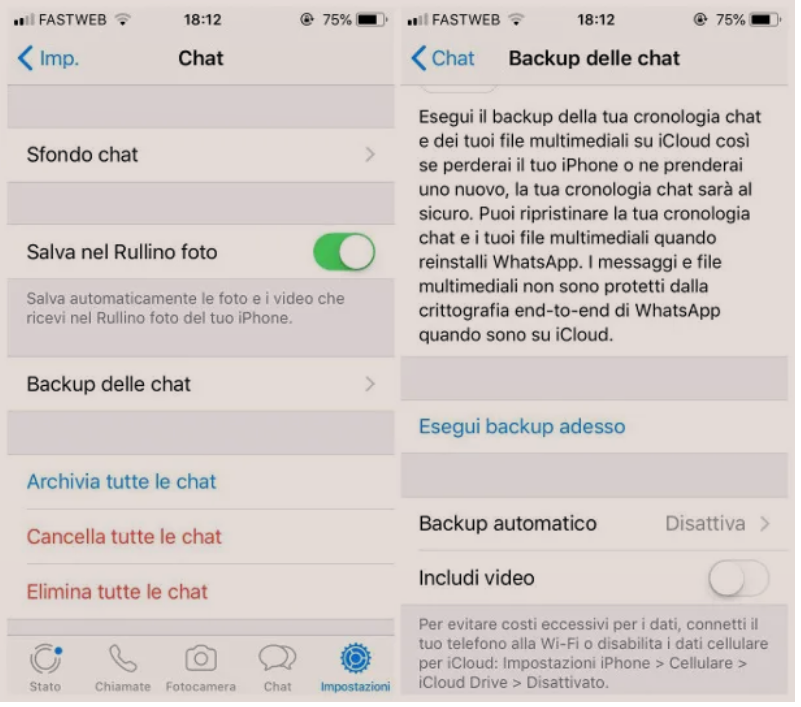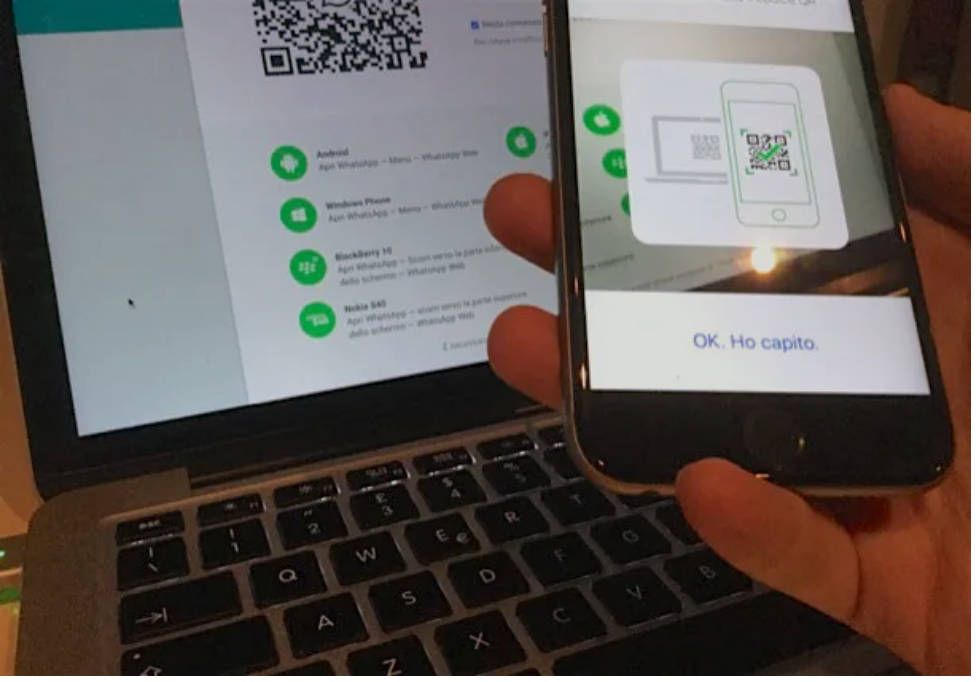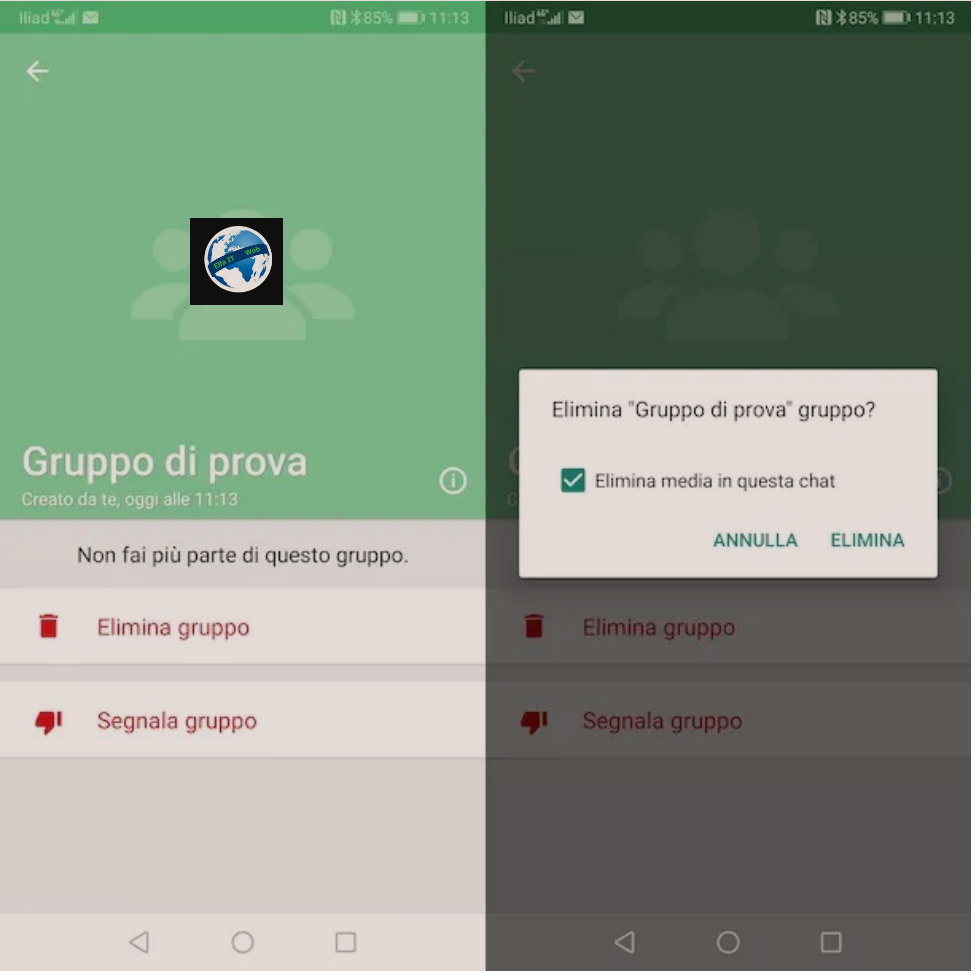Ne kete udhezues do te shpjegoj në detaje, se si të besh kopje rezerve/backup të WhatsApp. Pastaj do t’ju tregoj se si të rivendosni/riktheni bisedat në një telefon të ri (ose në të njëjtën pajisje, në rast të formatimit) dhe së fundi, do t’ju shpjegoj se si të kopjoni të dhënat e WhatsApp në kompjuterin tuaj, në mënyrë që të keni një kopje shtesë te bisedës, fotografive dhe video. Ju siguroj se këto janë procedura jashtëzakonisht të shpejta dhe të thjeshta, nuk ka asgjë komplekse ose “teknike” për të mësuar.
Kujdesi i vetëm që duhet të keni, pasi WhatsApp mbështetet kryesisht në shërbimet cloud për rezervimet e tij, është të konfiguroni saktë llogaritë tuaja të Google ose Apple në telefon. Për pjesën tjetër, thjesht ju duhet një lidhje shumë e zakonshme Wi-Fi dhe disa minuta kohë të lirë.
Permbajtja
- Si të besh kopje rezerve/backup të WhatsApp në Android
- Si të besh kopje rezerve/backup të WhatsApp në iOS
- Si të besh kopje rezerve/backup të WhatsApp në kompjuter
- Transferosh kopje rezerve/backup te WhatsApp në një sistem tjetër operativ
Si të besh kopje rezerve/backup të WhatsApp në Android
Siç sapo përmendëm, WhatsApp kryesisht mbështetet në shërbimet cloud për rezervimet e tij. Në fakt, në Android, ai kopjon biseda, foto dhe video në Google Drive.
Për të përfituar nga rezervimet në Google Drive duhet të keni një llogari Google të konfiguruar si duhet në smartphone-in tuaj. Pastaj hapni menunë e cilësimeve/Impostazioni të Android (ikona e ingranazhit e vendosur në ekranin kryesor ose me ikonat e të gjitha aplikacioneve), shkoni te Llogaria/account> Google dhe kontrolloni që llogaria juaj @gmail.com të jetë konfiguruar siç duhet.
Nëse nuk e shihni llogarinë tuaj Gmail në ekranin e menaxhimit të llogarisë ose nuk e gjeni account-in e Google, kjo do të thotë që nuk e keni konfiguruar ende llogarinë. Pastaj kthehuni te menuja Cilësimet/Impostazioni> Llogaritë/Account, zgjidhni artikullin Shto llogari/Aggiungi account në fund të ekranit dhe zgjidhni opsionin Google për tu futur me llogarinë tuaj Gmail dhe lidheni atë me smartphone-in tuaj.
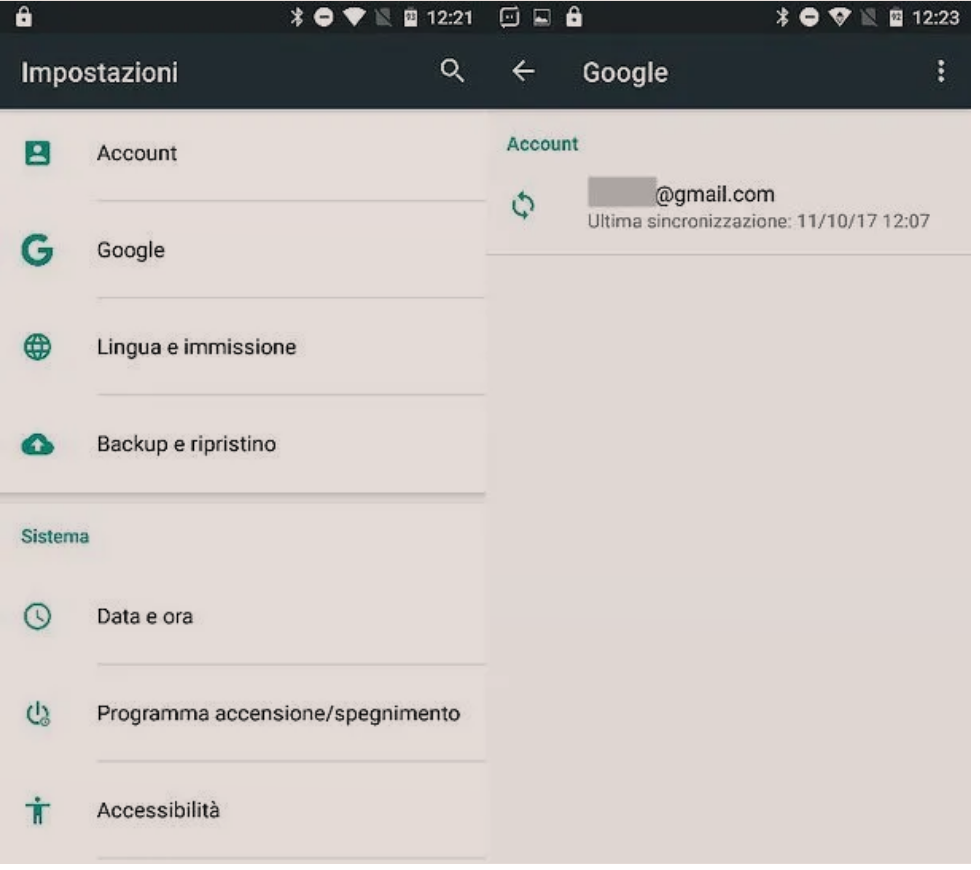
Nëse nuk keni ende një llogari në Google, mund ta krijoni atë direkt nga telefoni duke shtypur artikullin Ose të krijoni një llogari të re/Oppure crea un nuovo account e cila ndodhet në fund të faqes së hyrjes në Google. Procedura është shumë e thjeshtë, në çdo rast mund të gjeni të gjitha udhëzimet për ta përfunduar atë në udhezuesin tim se si të krijoni një llogari në Google.
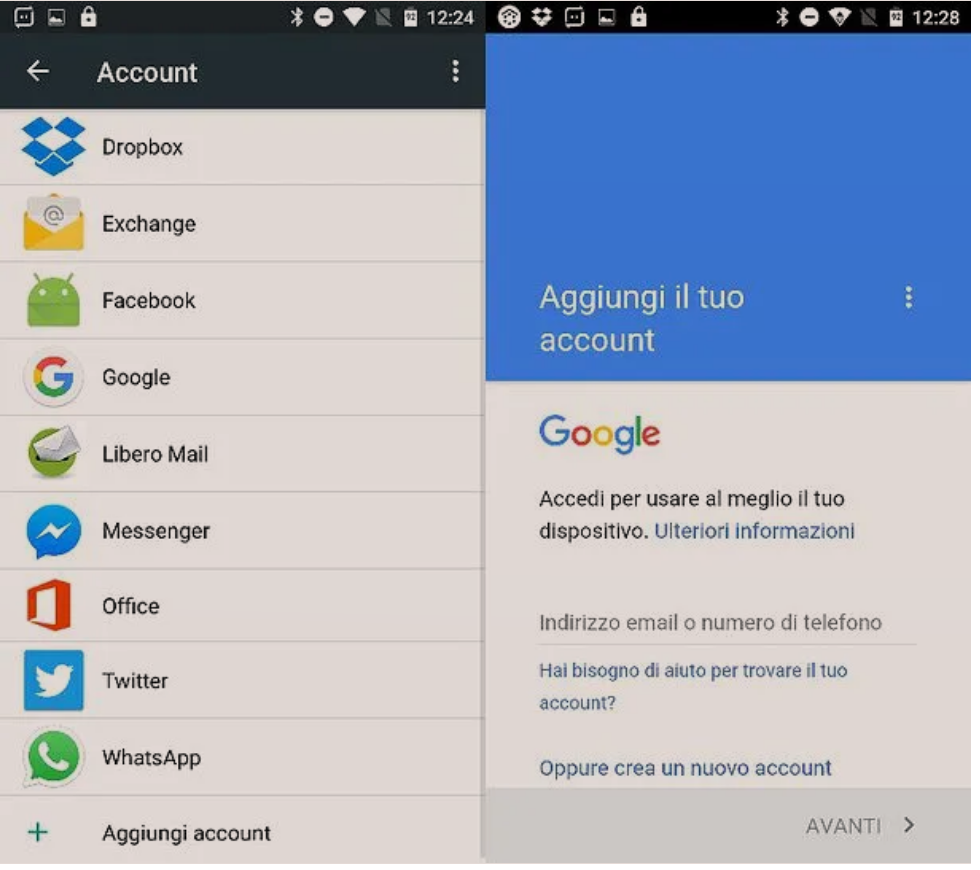
Pasi të jetë konfiguruar llogaria e Google, gjithçka që duhet të bëni është të hapni WhatsApp, të shkoni në ekranin kryesor të aplikacionit, të shtypni butonin (…) të vendosur në pjesën e sipërme djathtas dhe të zgjidhni artikullin Settings/Impostazioni nga menuja që shfaqet.
Në ekranin që hapet, shkoni te Biseda/Chat, pastaj te Rezervimi i bisedave/Backup delle chat dhe shtypni butonin Esegui backup për të filluar ruajtjen e të gjitha bisedave tuaja, si në Google Drive ashtu edhe në telefon. Nëse kjo është hera e parë që po rezervoni WhatsApp në Google Drive, duhet të autorizoni aplikacionin për të hyrë në shërbim duke iu përgjigjur në mënyrë pozitive paralajmërimit që shfaqet në ekran.
Si parazgjedhje, WhatsApp nuk përfshin video në kopjet rezervë të tij (pasi ato mund të zënë shumë hapësirë) por, nëse dëshironi, mund të aktivizoni rezervimin e tyre duke vendosur shenjën e zgjedhjes pranë Includi video. Operacionet e shpetimit/rezervimit, nëse është hera e parë që bëni kopje rezervë, mund të zgjasin disa minuta: mund të ndiqni përparimin falë udhezimeve në ekran. Rezervimet vijuese do të jenë më të shpejta pasi janë në rritje (kështu që vetëm informacioni që mungon krahasuar me rezervimin e fundit të bërë do të ngarkohet në internet).
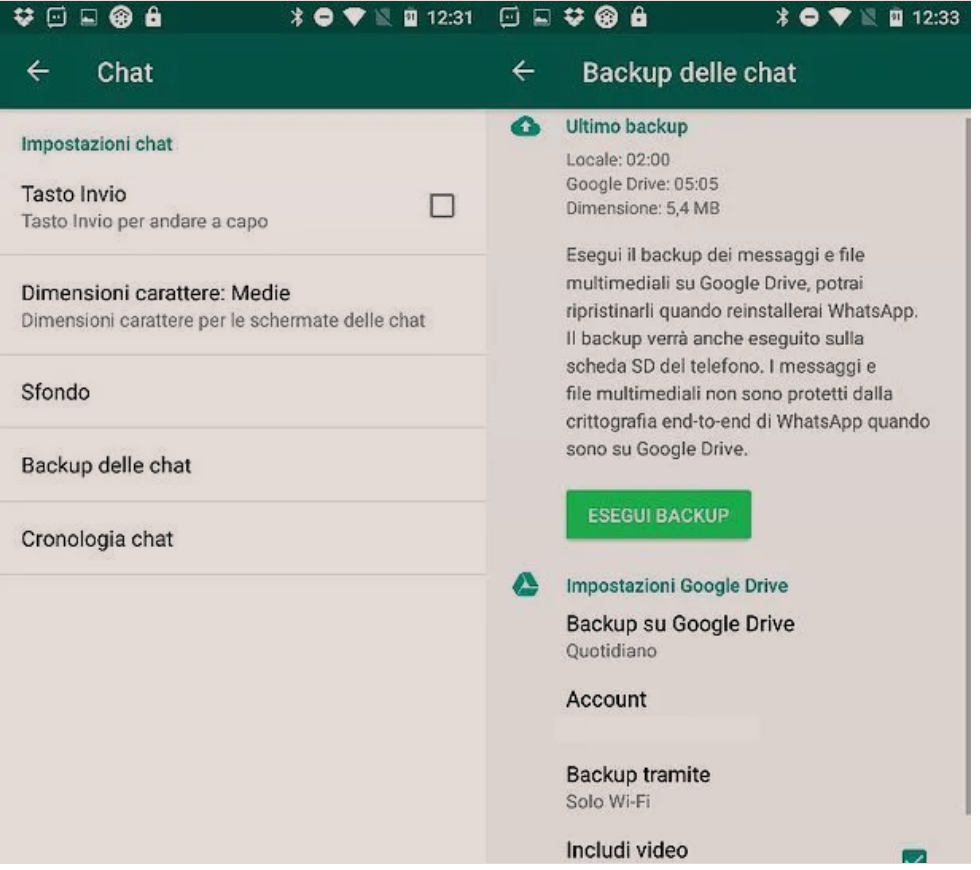
Pasi të aktivizohet funksioni Bacup, WhatsApp do të ruaj biseda, foto dhe (nëse keni aktivizuar opsionin e duhur) video në Google Drive dhe në smartphone tuaj në 02:00 çdo ditë. Për të ndryshuar këtë sjellje, mund të shkoni te Cilësimet/Impostazioni> Biseda/Chat> Backup delle chat WhatsApp dhe të zgjidhni opsionet e ndryshme të renditura nën titullin Cilësimet e Google Drive/Impostazioni Google Drive: duke shtypur në Backup su Google Drive mund të ndryshoni frekuencën me të cilën rezervimi automatik i bisedave/chat (asnjëherë, ditore, javore ose mujore); duke zgjedhur opsionin Llogaria/Account mund të zgjidhni se në cilën llogari Google Drive të ruani të dhënat (opsion i dobishëm nëse keni konfiguruar më shumë se një llogari Google në telefonin tuaj), ndese shtypni artikullin Rezervimi përmes/Backup tramite mund të zgjidhni nëse do të bëni kopje rezervë vetëm nën rrjetin Wi-Fi (opsion i rekomanduar) apo edhe nën rrjetin 3G/4G (me konsum të konsiderueshëm të të dhënave).
Sidoqoftë, në pjesën fillestare të ekranit, nën titullin Rezervimi i fundit/Ultimo backup, mund të shihni datën dhe madhësinë (në MB) të backup te fundit të bërë nga WhatsApp: ky është informacioni që duhet të kontrolloni për të siguruar që backup i WhatsApp ska shume kohe qe eshte bere.
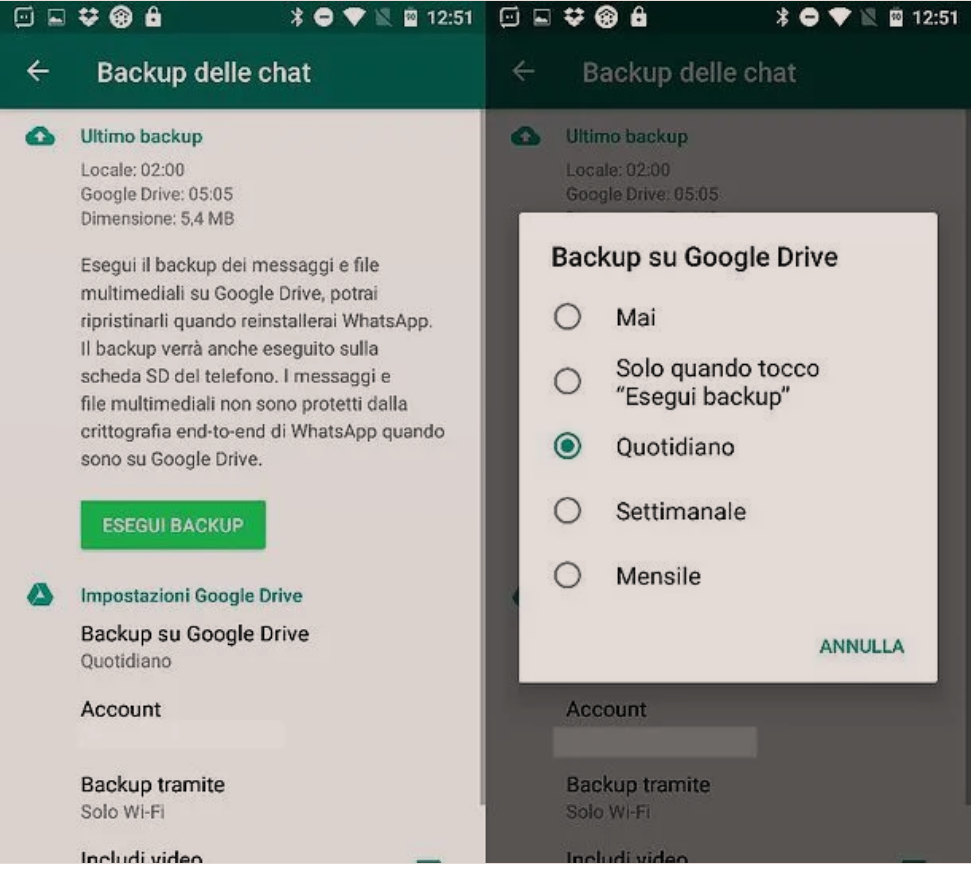
Rezervimet e WhatsApp përfshijnë biseda, grupe, foto dhe video, por jo kontakte, të cilat menaxhohen nga rubrika e telefonit. Në çdo rast, mos u shqetësoni: Shërbimet cloud të Google ju lejojnë të ruani edhe ato dhe t’i rivendosni/riktheni/restore ato menjëherë në rast të kalimit në një telefon tjetër ose formatimit të pajisjes tuaj.
Për t’u siguruar që keni një kopje rezervë të kontakteve tuaja në serverat e Google, shkoni te menyja Cilësimet/Impostazioni> Llogaritë/Account> Google, zgjidhni llogarinë tuaj Gmail dhe kontrolloni që leva për opsionin Kontaktet të jetë aktive: nëse nuk është, aktivizojeni vetë.
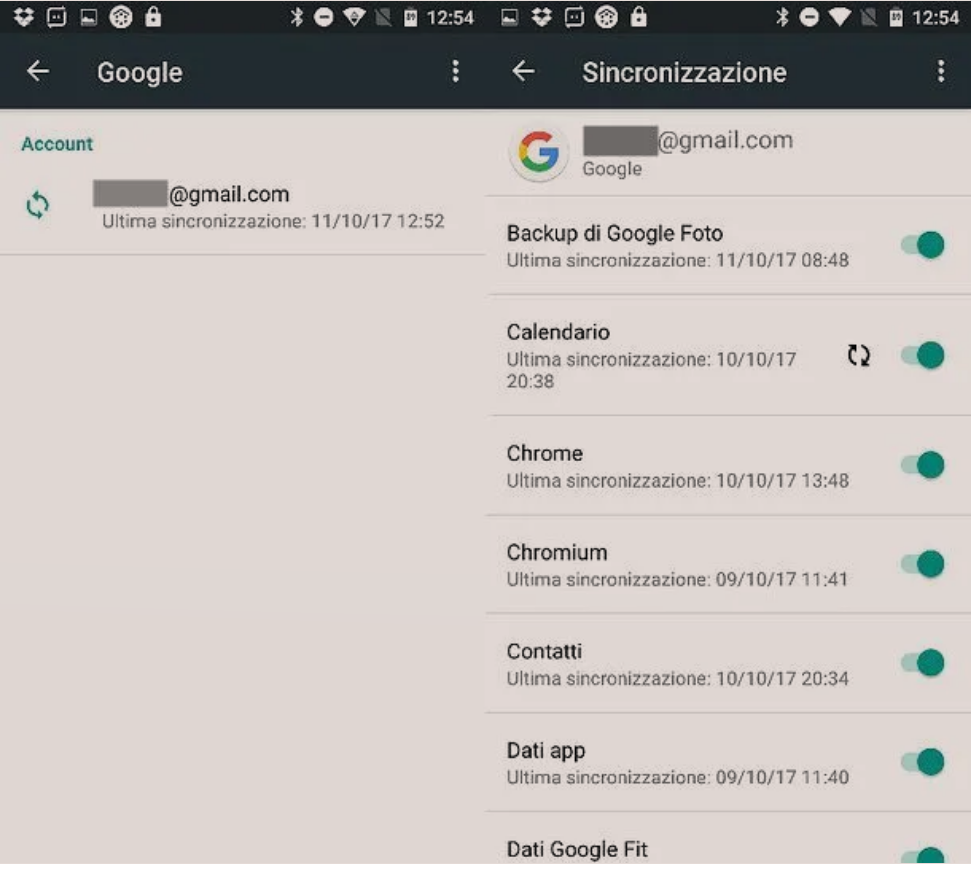
Rikthesh kopjen rezerve/backup te WhatsApp në Android
Tani keni një backup të plotë WhatsApp në llogarinë tuaj të Google. Rezervimi azhurnohet çdo ditë, javore ose mujore (në varësi të cilësimeve të zgjedhura) nga aplikacioni për të përfshirë të gjithë përmbajtjen më të fundit dhe mund të rikthehet në çdo kohë në çdo sistem Android. Kjo do të thotë që ju mund të blini një smartphone të ri dhe të rivendosni të gjitha bisedat tuaja në të, ose nëse është e nevojshme, mund të rivendosni/reset smartphone-in tuaj aktual dhe të instaloni përsëri WhatsApp pa humbur asgjë nga ato që keni pasur brenda aplikacionit.
Në mënyrë që të përdoret rezervimi/backup i WhatsApp, duhet të përdorni një smartphone të lidhur me të njëjtin numër telefoni dhe të njëjtën llogari të Google nga vjen rezervimi. Kjo do të thotë që në rast të blerjes së një smartphone të ri, duhet të përdorni një SIM të lidhur me numrin tuaj të vjetër të telefonit dhe duhet ta shoqëroni pajisjen me të njëjtën llogari të Google që keni pasur në smartphone-in e mëparshëm (procedura që duhet të ndiqni për konfigurimin e llogarisë është i njëjti që ju tregova më parë).
Nëse dëshironi të transferoni rezervimin/backup WhatsApp tuaj në një numër tjetër telefoni, duhet të merrni smartphone-in tuaj aktual, të hapni WhatsApp dhe të filloni procedurën për ndryshimin e numrit të telefonit. Për ta rikujtuar atë, shtypni butonin (…) të vendosur në pjesën e sipërme djathtas dhe zgjidhni artikullin Cilësimet/Impostazioni nga menuja që shfaqet. Pastaj shkoni te Llogaria/Account> Ndrysho numrin/Cambia numero dhe ndiqni udhëzimet në ekran për të transferuar llogarinë tuaj WhatsApp nga një numër në tjetrin.
Për të rikthyer rezervimin/backup tuaj në WhatsApp për Android, gjithçka që duhet të bëni është të instaloni (ose riinstaloni) aplikacionin në smartphone tuaj, ta filloni, shtypni butonin Prano dhe vazhdo/Accetta e continua dhe ndiqni procedurën e aktivizimit të numrave. Pasi të keni shtypur dhe pritur për verifikimin e numrit tuaj të telefonit (në disa raste duhet të shkruani manualisht kodin e verifikimit që merrni me SMS), WhatsApp duhet t’ju njoftojë se ka gjetur një kopje rezervë në Google Drive ose në memorien e smartphone-it.
Prandaj pranoni rikthimin e informacionit duke shtypur butonin Rivendos/Ripristina/Restore dhe prisni disa sekonda që backup whatsapp të përpunohet në mënyrë korrekte. Në fund të operacioneve të rivendosjes (nuk duhet të zgjasë shumë), shtypni butonin Avanti, shtypni emrin që dëshironi të përdorni në WhatsApp, zgjidhni një foto të profilit dhe shkoni përsëri përpara për të filluar përdorimin e WhatsApp.
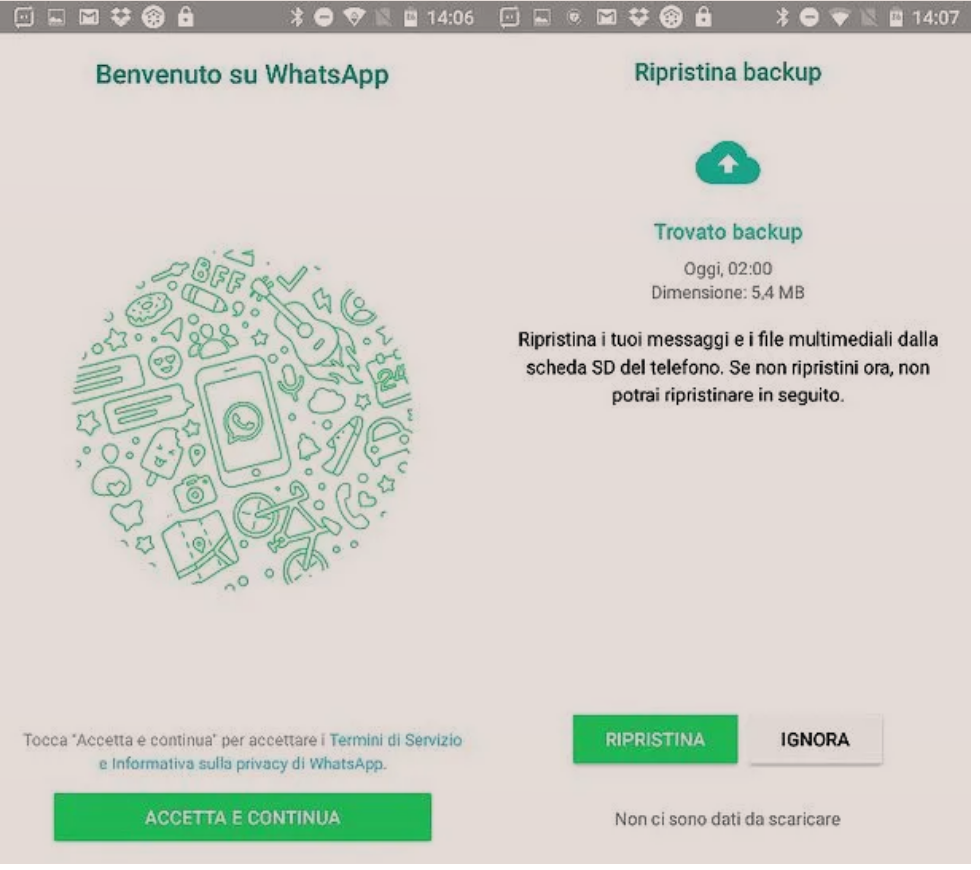
Në aplikacion do të gjeni të gjitha bisedat tuaja, ndërsa për fotot dhe videot mund të duhet të prisni disa minuta: WhatsApp do të shkarkojë të gjitha të dhënat sa më shpejt ne moment qe telefoni të lidhet me një rrjet Wi-Fi.
Procedura alternative (Backup offline)
Siç është theksuar gjerësisht në paragrafët e mëparshëm të këtij udhezuesi, versioni Android i WhatsApp krijon backup njëkohësisht në Google Drive dhe në telefon, në kartën SD të futur në smartphone ose në memorien e pajisjes (nëse nuk ka karta memorie të futura brenda tij). Kjo do të thotë që, përveç që të jeni në gjendje të përfitoni nga rezervimet online të Google Drive, ju mund të përfitoni nga Backup WhatsApp offline për të rivendosur bisedat tuaja në çdo pajisje Android të shoqëruar me të njëjtin numër telefoni me atë nga vijnë skedarët rezervë. Dhe do t’ju tregoj më shumë: rezervimet e shumta ruhen në memorien e telefonit (ose në SD). Kjo do të thotë që, nëse është e nevojshme, mund të merrni një backup më të vjetër dhe të ktheni WhatsApp në një datë më të hershme se ajo aktuale.
Për të përfituar nga backup offline te WhatsApp duhet së pari të lidheni me panelin e menaxhimit të Google Drive dhe të hiqni WhatsApp nga lista e aplikacioneve që mund te futen në shërbim. Kjo do ta detyrojë WhatsApp të “shikojë” në memorien e telefonit (ose SD) dhe jo në cloud për të kërkuar backup.
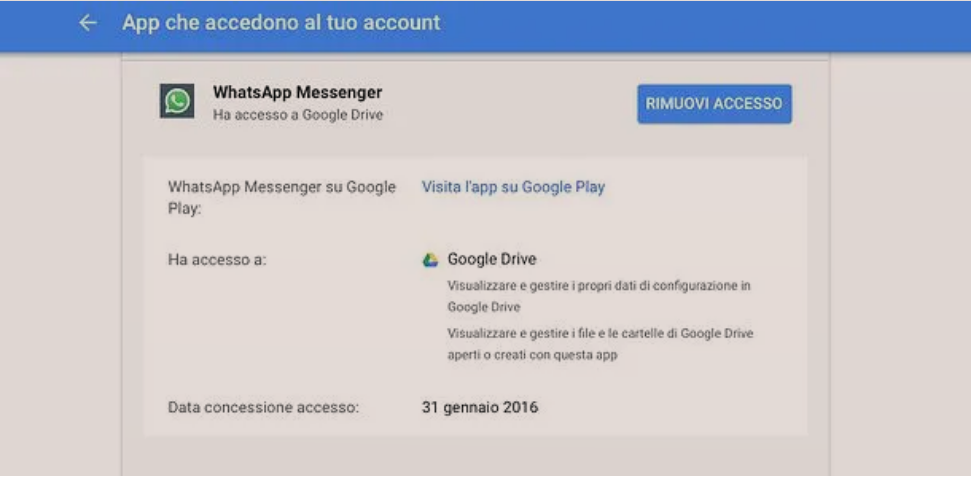
Kur operacioni të ketë përfunduar, hapni çdo menaxher skedash në smartphone tuaj (p.sh. File Manager), hapni dosjen \Home\WhatsApp\Databases\ dhe lokalizoni backup që dëshironi të përdorni: skedari msgstore.db.crypt12 është ai që lidhet me backup më të fundit të WhatsApp, ndërsa skedarët me emrin msgstore- [data] janë skedarët që lidhen me backup-et e mëparshme. Nëse keni ndërmend të përdorni një backup që është më i vjetër se ai aktual, së pari duhet ta riemëroni msgstore.db.crypt12.
Tani thjesht duhet të merrni skedarin me backup e WhatsApp dhe ta kopjoni atë në dosjen \Home\WhatsApp\Databases\ e smartphone-it në të cilin keni ndërmend të riktheni bisedat tuaja (dosja mund të mos ekzistojë, në atë rast mund ta krijoni duke përdorur File Manager ose ndonjë tjetër menaxher i skedarëve). Për të kopjuar lehtësisht skedarët rezervë nga një smartphone në tjetrin mund të përdorni Bluetooth, shërbime të ruajtjes në cloud (p.sh. Dropbox) ose mund t’i dërgoni automatikisht skedarët përmes postës elektronike. Në File Manager mund të gjeni të gjitha opsionet e ndarjes thjesht duke mbajtur gishtin në skedarin që do të kopjohet, duke shtypur butonin Më shumë/Altro që shfaqet në të djathtë dhe duke zgjedhur artikullin Share/Condividi nga menuja që hapet. Në të njëjtën menu mund të gjeni edhe mundësinë për të riemëruar skedarin.
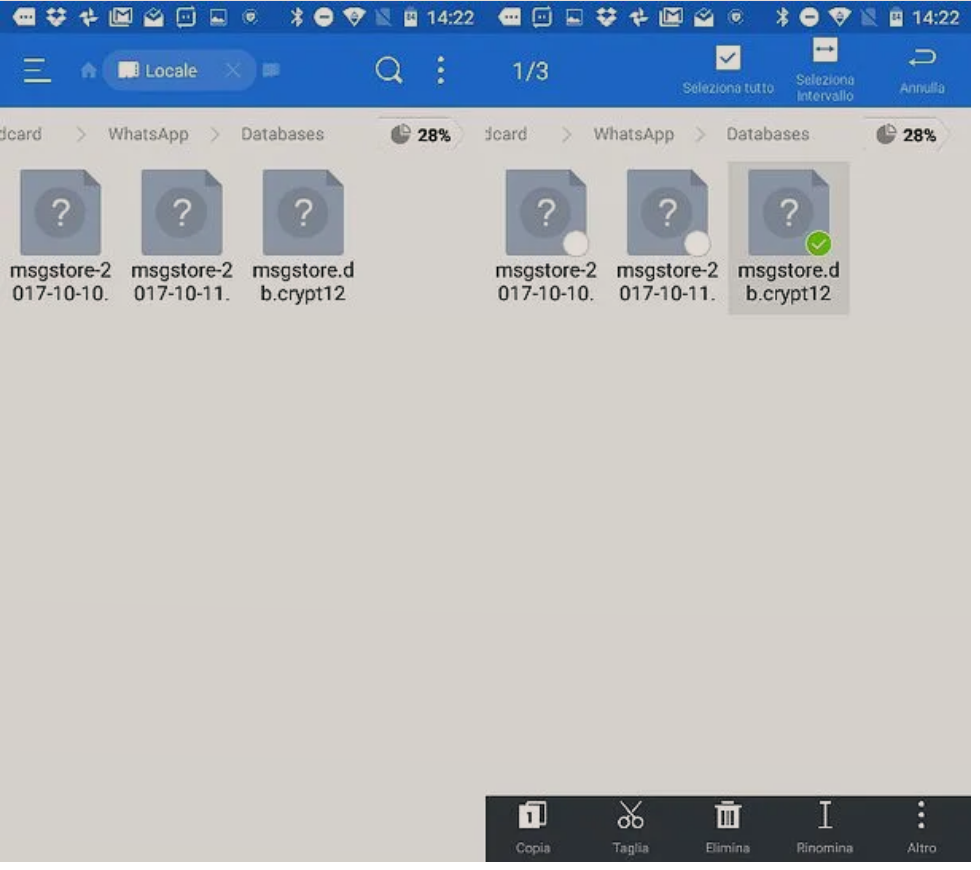
Procedura tjetër është e njëjtë me atë që përshkruhet më sipër për rezervimet e rikuperuara përmes Google Drive: gjithçka që duhet të bëni është të instaloni (ose riinstaloni) WhatsApp në smartphone tuaj, të verifikoni numrin dhe të pranoni rivendosjen e të dhënave kur kërkesa shfaqet në ekran.
Si të besh kopje rezerve/backup të WhatsApp në iOS
Nese po përdorni iPhone, mund të përfitoni vetëm nga backup whatsapp që aplikacioni bën në internet në serverat iCloud dhe rrjedhimisht, një llogari iCloud duhet të konfigurohet në telefonin tuaj.
Për të verifikuar llogarinë iCloud të konfiguruar në iPhone tuaj, gjithçka që duhet të bëni është të përdorni cilësimet/Impostazioni/settings e iOS (ikona e ingranazhit në ekranin kryesor) dhe të kontrolloni emrin e shfaqur në pjesën e sipërme të ekranit që hapet. Nëse nuk shihni ndonjë emër në krye të ekranit, do të thotë që nuk keni shoqëruar ende një llogari iCloud me pajisjen tuaj. Në këtë rast, shtypni hyrjen iCloud dhe identifikohuni.
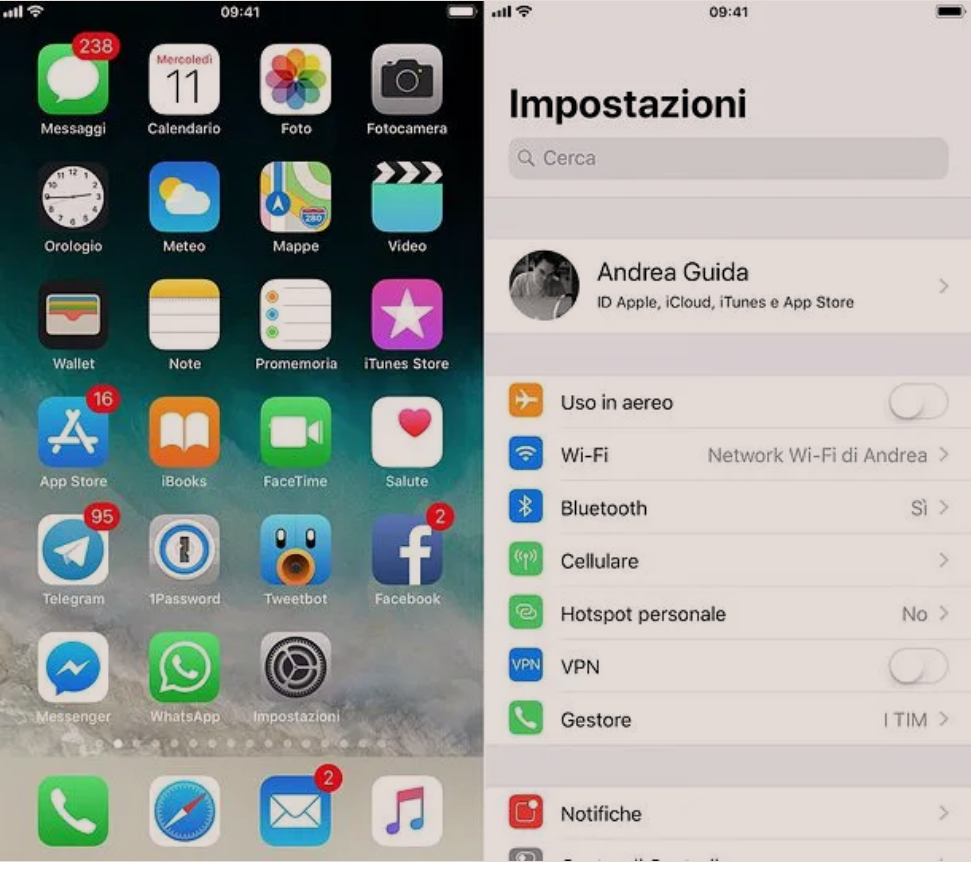
Nëse, nga ana tjetër, një llogari iCloud është konfiguruar tashmë në iPhone, por nuk është ajo që keni ndërmend të përdorni, shtypni emrin në krye të ekranit të cilësimeve, lëvizni në pjesën e poshtme të menusë që hapet dhe shtyp opsionin Exit/Esci për tu shkëputur nga llogaria. Pastaj hyni me llogarinë që dëshironi të përdorni.
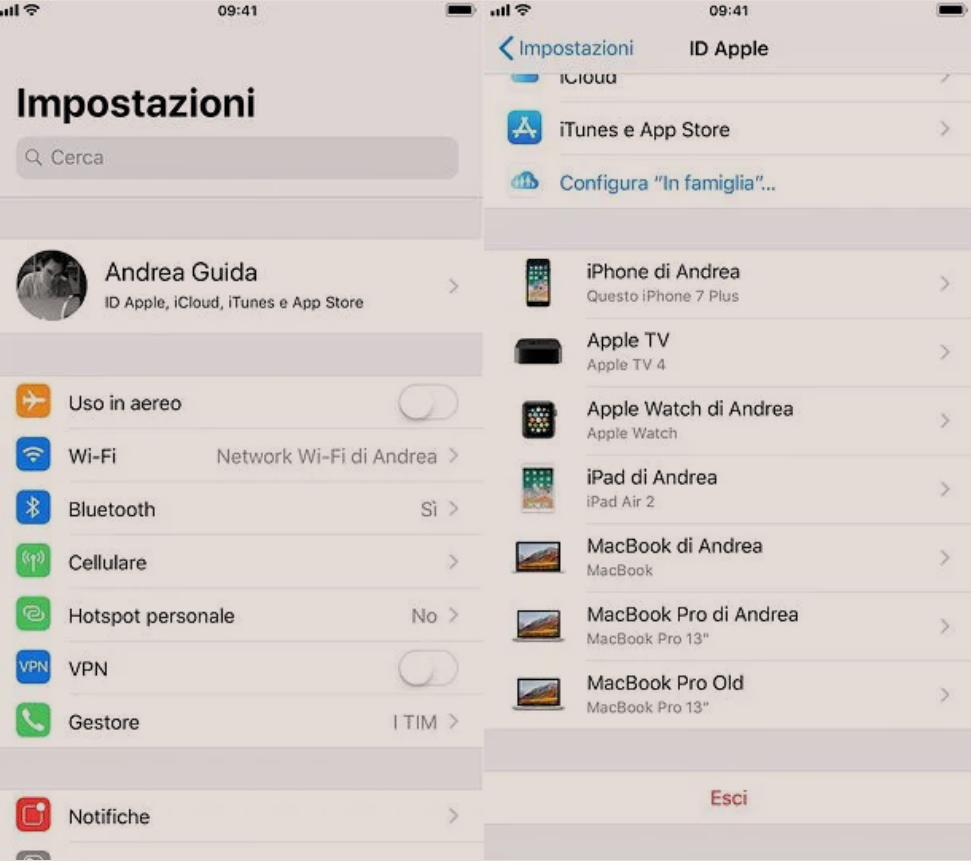
Tani jeni gati të bëni backup të WhatsApp. Pastaj filloni aplikacionin duke shtypur ikonën e tij në ekranin kryesor, shkoni në skedën Cilësimet/impostazioni (poshtë djathtas) dhe zgjidhni së pari artikullin Chat dhe pastaj artikullin Backup Chat nga ekrani që hapet.
Në këtë pikë, aktivizoni levën Përfshini video/Includi video nëse përveç bisedave dhe fotove, në backup te WhatsApp dëshironi të përfshini edhe video. Shtyp Esegui backup adesso për të filluar ruajtjen e të dhënave. Operacioni mund të zgjasë disa minuta (veçanërisht nëse është rezervimi i parë që bëni, ato që vijojnë do të jenë në rritje, pra më të shkurtër).
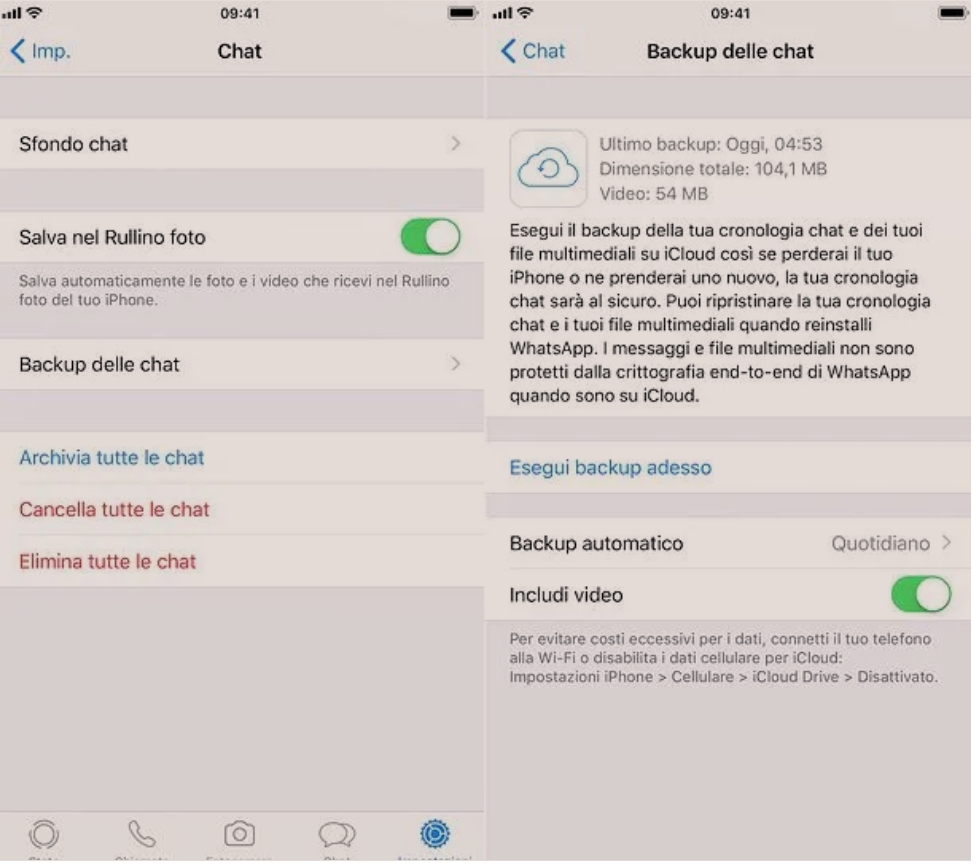
Si parazgjedhje, WhatsApp kryen një rezervë automatike çdo ditë. Për të ndryshuar këtë cilësim, trokitni lehtë mbi artikullin e backup automatik/Backup automatico dhe zgjidhni nëse do të çaktivizoni rezervimin automatik (nuk rekomandohet) ose nëse do ta vendosni atë javore ose mujore në vend të ditor.
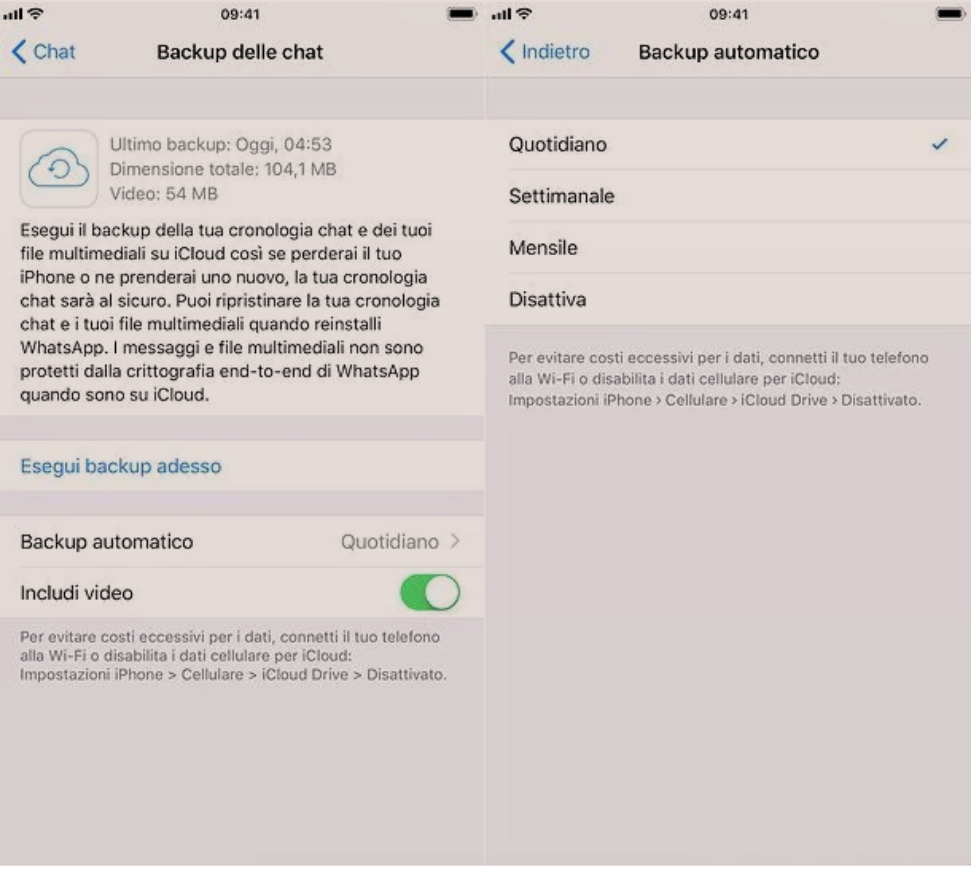
Backup i WhatsApp nuk përfshin kontakte, të cilat menaxhohen nga rubrika e smartphone-it dhe jo nga vetë aplikacioni. Për të pasur një kopje rezervë ne iCloud të kontakteve (dhe më pas të jeni në gjendje t’i ktheni ato në një iPhone të ri ose në të njëjtin iPhone pas rivendosjes/restore së pajisjes), shkoni te menuja Cilësimet/settings e iOS, zgjidhni emrin tuaj të shfaqur në krye ekranin që hapet dhe shko në iCloud.
Kontrolloni, pra, nëse leva e vendosur pranë artikullit Kontaktet është aktive dhe nëse është çaktivizuar, aktivizojeni vetë. Kjo do të sigurojë që kontaktet tuaja të sinkronizohen në internet përmes iCloud. Nëse shërbime të tjera të sinkronizimit të rubrikes përveç iCloud janë konfiguruar në iPhone tuaj, siç është Gmail, duhet të shkoni gjithashtu te Settings/Impostazioni> Contacts> Default account dhe të zgjidhni artikullin iCloud nga menuja që hapet për ta bërë iCloud shërbimin e paracaktuar për sinkronizimin e kontakteve.
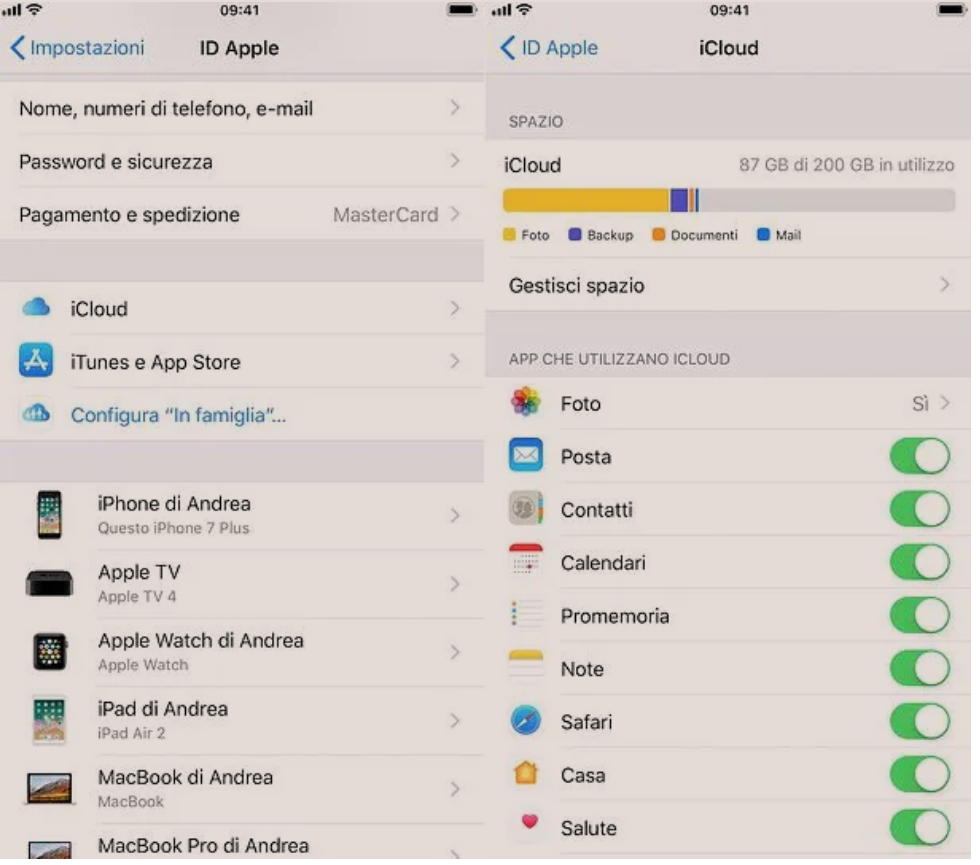
Rikthesh kopjen rezerve/backup te WhatsApp në iOS
Pasi të keni bërë një backup, ju jeni gati të rivendosni bisedat tuaja WhatsApp në një iPhone tjetër ose në të njëjtin iPhone pasi keni kryer një rivendosje/reset të sistemit (ose thjesht duke çinstaluar aplikacionin). Në mënyrë që rikuperimi i backup WhatsApp të jetë i suksesshëm, iPhone duhet të shoqërohet me të njëjtin numër telefoni dhe Apple ID si ai nga vijnë backup whatsapp.
Nëse keni ndërmend të transferoni bisedat tuaja në një numër të ri, përpara se të vazhdoni të rivendosni kopjen rezervë/backup, duhet të “zhvendosni” llogarinë WhatsApp. Për ta bërë këtë, filloni WhatsApp në iPhone tuaj aktual, shkoni në skedën Cilësimet/Settings dhe zgjidhni Llogaria/Account> Cambia numero nga ekrani që hapet. Pastaj ndiqni udhëzimet në ekran dhe brenda pak sekondash llogaria juaj do të transferohet në numrin e ri.
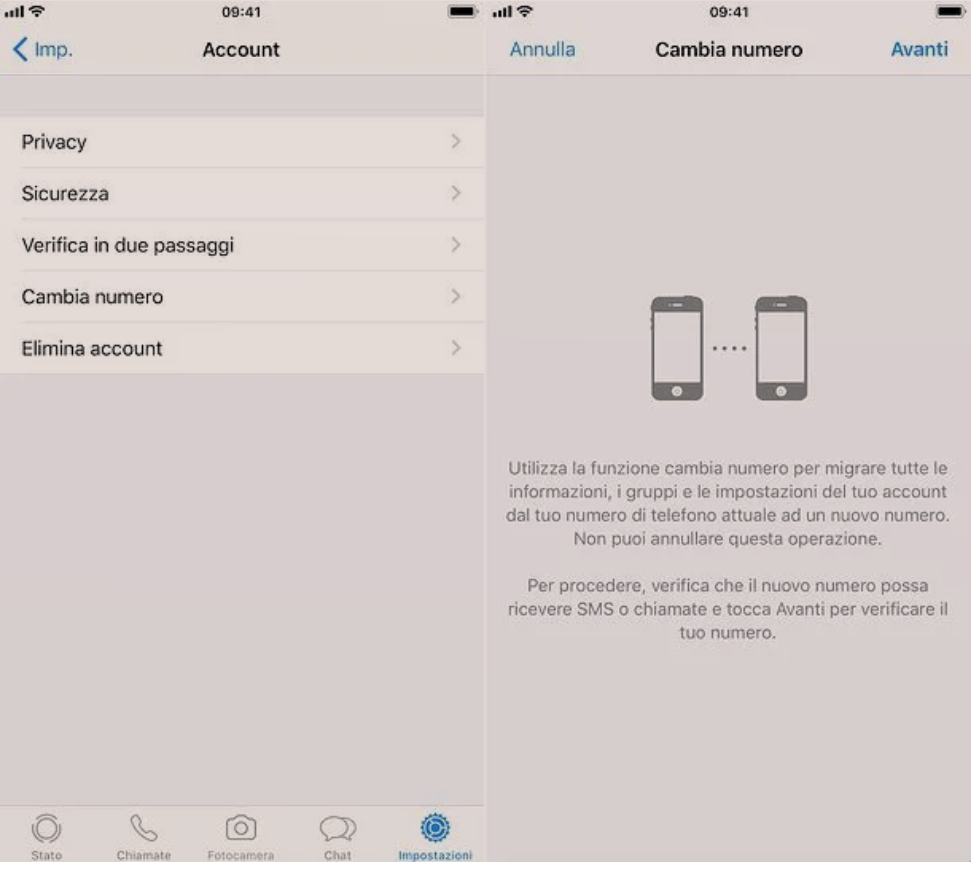
Kur të jeni gati për të rivendosur backup e WhatsApp, gjithçka që duhet të bëni është të shkarkoni (ose të shkarkoni përsëri) aplikacionin në iPhone tuaj, ta filloni atë dhe të shtypni butonin Prano dhe vazhdoni/Accetta e continua. Nëse ju kërkohet leje për të hyrë në kontaktet dhe njoftimet, pranoni.
Pastaj, shtypni numrin tuaj celular në fushën e duhur të tekstit, prekni butonin Mbaro/Fine që ndodhet në të djathtë dhe prisni që numri të verifikohet. Në fund të kontrollit, nëse gjithçka shkon në mënyrën e duhur, duhet të shfaqet ekrani për rivendosjen e kopjeve rezervë/backup nga iCloud: më pas shtypni butonin Restore/Ripristina që ndodhet lart djathtas dhe prisni disa sekonda që të dhënat të rikthehen. Ne fillim vetëm bisedat do rikthehen sepse fotot dhe videot do të rikthehen do të shkarkohen gradualisht kur iPhone është i lidhur me një rrjet Wi-Fi.
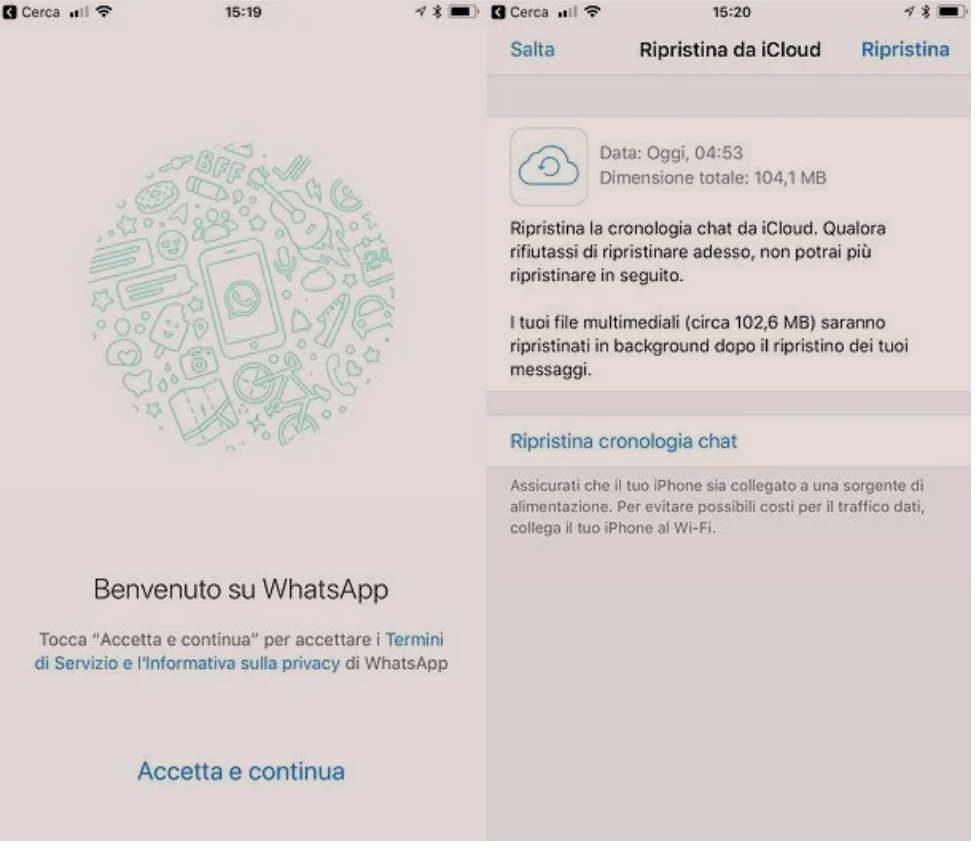
Në fund, zgjidhni emrin dhe foton e profilit për t’u përdorur në WhatsApp dhe mund të filloni (ri) përdorni aplikacionin duke gjetur biseda, grupe, etj. atje ku i ke lënë.
Si të besh kopje rezerve/backup të WhatsApp në kompjuter
Shërbimet cloud, të tilla si Google Drive dhe iCloud, janë mjeti më i përshtatshëm dhe i menjëhershëm për krijimin e backup WhatsApp. Sidoqoftë, kujdesi nuk është kurrë shumë dhe prandaj ju rekomandoj që të ruani bisedat tuaja edhe në PC-në tuaj.
Nëse jeni duke përdorur një telefon Android, lidhni telefonin tuaj me kompjuterin tuaj përmes kabllit USB. Pastaj hapni Windows File Explorer/Esplora File windows, zgjidhni artikullin This PC/Computer nga shiriti anësor i majtë dhe klikoni dy herë në ikonën për smartphone-in tuaj. Në këtë pikë, shkoni në dosje \Home\WhatsApp dhe ruani përmbajtjen e saj në kompjuterin tuaj. Nëse përdorni një Mac, nuk mund të veproni drejtpërdrejt nga Finder por duhet të instaloni aplikacionin Android File Transfer cili ju lejon të shfletoni memorien e pajisjeve Android (për të kopjuar dosjen WhatsApp në kompjuterin tuaj, thjesht duhet ta tërhiqni atë nga dritarja e programit). Pasi ta keni rezervuar në kompjuterin tuaj, mund ta përdorni, nëse është e nevojshme, në një smartphone duke kopjuar skedarin msgstore.db.crypt12 në dosjen e këtij të fundit \Nome dispositivo\WhatsApp\Databases (ashtu siç u shpjegua më sipër për rezervimin offline të Android).
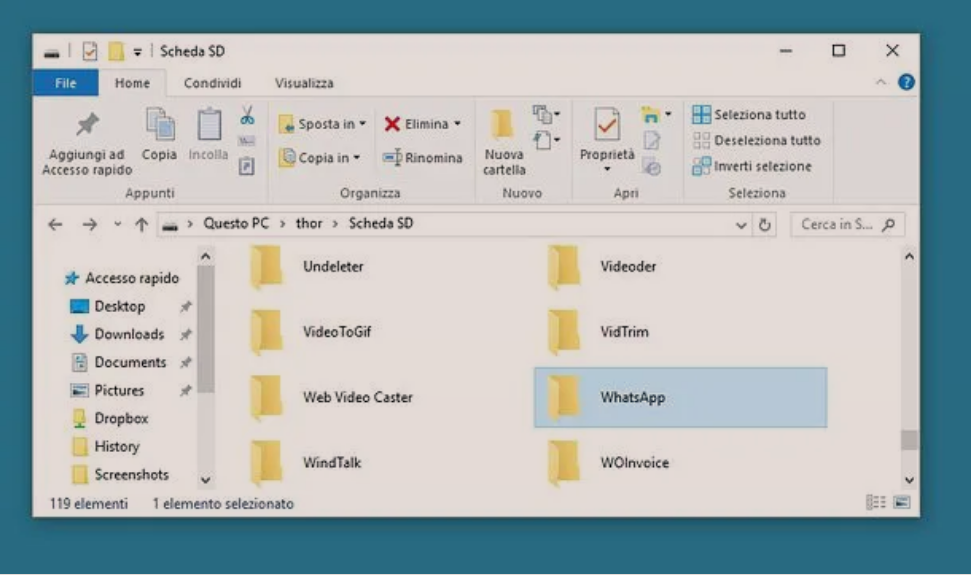
- Nëse jeni duke përdorur një iPhone, duhet të lidhni telefonin tuaj me kompjuterin tuaj dhe të hapni iTunes. Pas kësaj, nëse është hera e parë që lidhni të dy pajisjet me njëra-tjetrën, duhet të autorizoni komunikimin duke shtypur butonat e duhur që shfaqen në ekranet e të dyve dhe duhet të klikoni në ikonën e telefonit që shfaqet në të majtën e sipërme të PC. Pas këtij hapi gjithashtu, zgjidhni artikullin Përmbledhje/Riepilogo nga shiriti anësor i majtë, vendosni shenjën e zgjedhjes pranë opsionit Ky kompjuter dhe shtypni butonin Effettua backup adesso. Në këtë mënyrë do të merrni një kopje rezervë të plotë të pajisjes që mund ta riktheni në rast nevoje duke gjetur, ndër të tjera, edhe bisedat WhatsApp në vendin e tyre. Nëse dëshironi të përfshini gjithashtu fjalëkalime dhe të dhëna shëndetësore në backup, vendosni shenjën pranë Encrypt iPhone/Codifica backup iPhonebackup dhe vendosni një fjalëkalim për të mbrojtur backup.
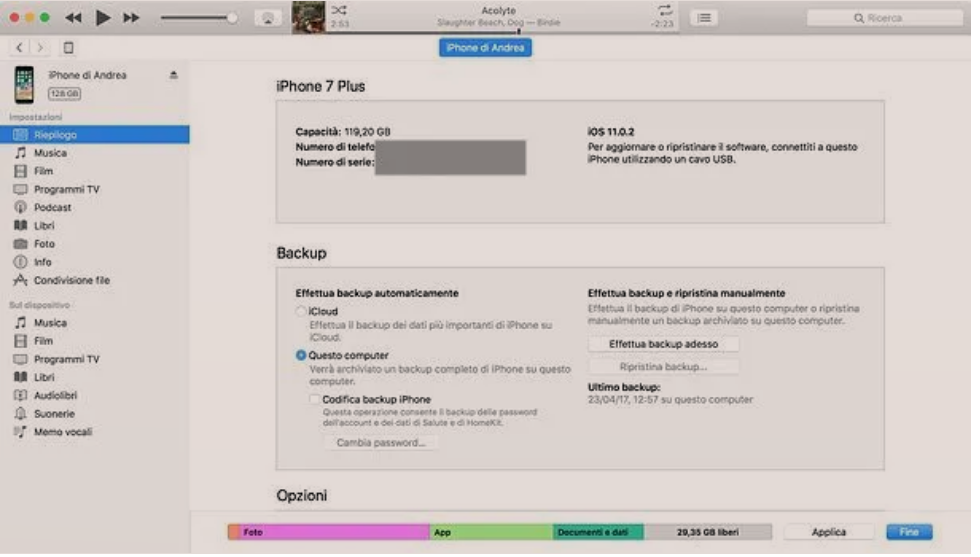
Transferosh kopje rezerve/backup te WhatsApp në një sistem tjetër operativ
Siç kemi parë, backup i WhatsApp mund të transferohet nga një pajisje në tjetrën vetëm nëse të dy pajisjet përdorin të njëjtin sistem operativ (p.sh. Android> Android ose iOS> iOS). Sidoqoftë, ekzistojnë aplikacione të palëve të treta që ju lejojnë të anashkaloni këtë kufizim dhe të transferoni kopje rezervë/backupt të WhatsApp nga një sistem në tjetrin, më saktësisht nga iOS në Android (për fat të keq aktualisht nuk ka metoda të thjeshta për të bërë të kundërtën).
Ndër aplikacionet që ju lejojnë të transferoni kopje rezervë të WhatsApp nga iOS në Android ka Wazzap Migrator cili kushton vetëm 3.79 euro. Aplikacioni është shumë i thjeshtë për t’u përdorur, por kërkon disa procedura paraprake. Për të marrë backupt të WhatsApp nga iPhone, në fakt, duhet të lidhni telefonin inteligjent me kompjuterin, të bëni një kopje rezervë/backup me iTunes (siç shpjegohet më lart) dhe të përdorni një softuer si iMazing për të hyrë në skedarët e backup.
Duke vazhduar me shembullin e iMazing (softuer shumë i mirë, i disponueshëm si provë falas në Windows dhe macOS), duhet të zgjidhni artikullin që ka të bëjë me rezervimin/backup e fundit të iPhone nga shiriti anësor i majtë, pastaj shkoni te App Groups dhe zgjidhni dosjen AppDomainGroup -group.net.whatsapp.WhatsApp.shared nga ku mund të merrni skedarin ChatStorage.sqlite që përmban backup whatsapp.
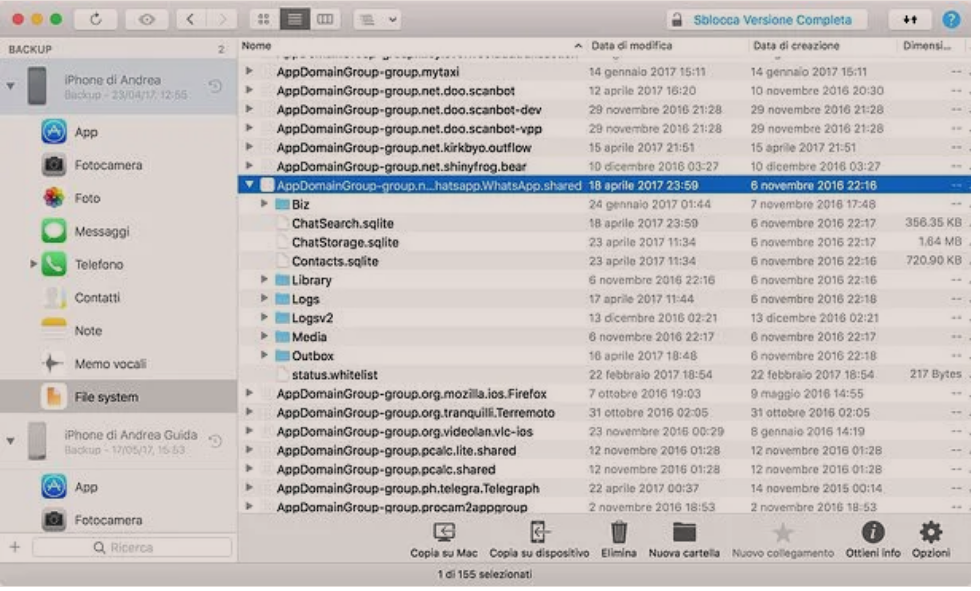
Pasi te jete nxjere skedari nga backup i iPhone, kopjoni atë në smartphone Android, instaloni Wazzap Migrator dhe shtypni butonin Zgjidh arkivin iPhone/Seleziona archivio iPhone për ta zgjedhur atë.
Në fund të një përpunimi të shkurtër, aplikacioni do të konfirmojë që të dhënat janë importuar dhe do të lejojë rivendosjen e bisedave WhatsApp nga skedari iPhone.
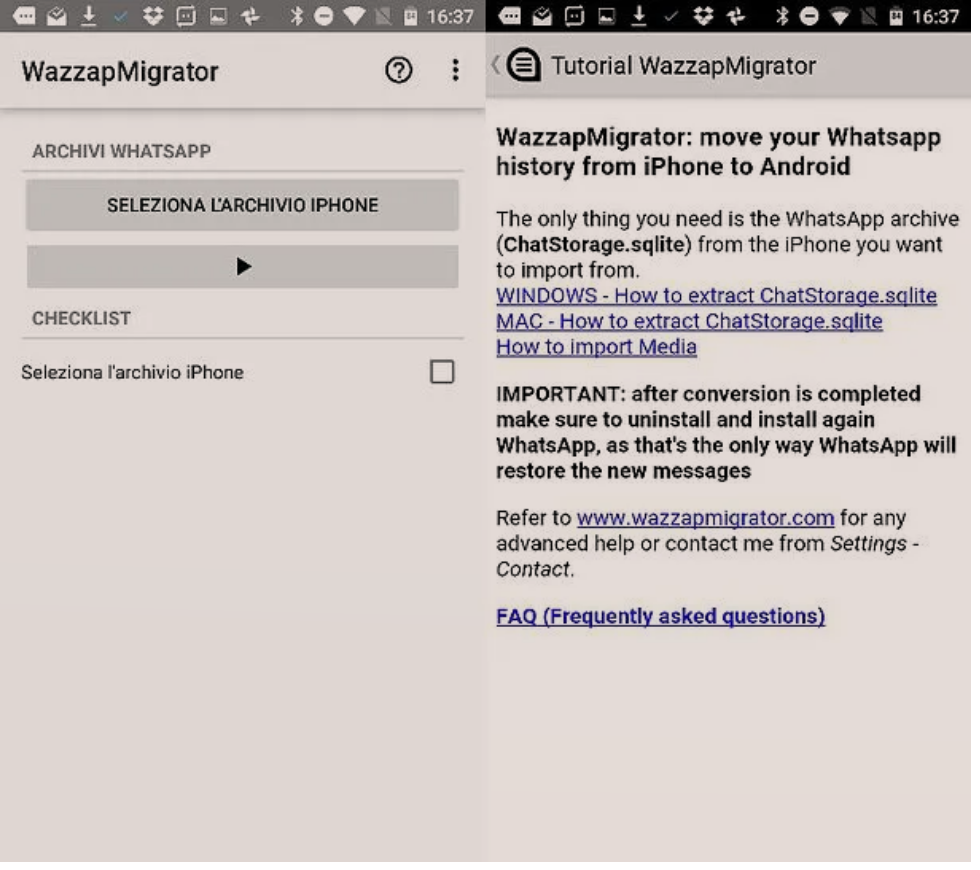
Për të përfunduar procedurën e rikuperimit backup whatsapp, gjithçka që duhet të bëni është të instaloni (ose riinstaloni) WhatsApp në smartphone tuaj dhe të pranoni rivendosjen e të dhënave nga backup pasi të keni verifikuar numrin.
WhatsApp, në fakt, do të njohë rezervimin e marrë nga iPhone si një backup të bërë nga Android dhe do t’ju lejojë ta riktheni atë pa probleme.